Senin, 30 Mei 2016. Digelombang ketiga ini BLC Telkom Klaten kedatangan Peserta dari : Papua, Sulawesi, Kalimantan, Tasikmalaya, Jombang, dsb. Semangat Peserta sangat terlihat untuk memajukan Sekolah mereka masing masing. Selamat datang dan selalu Semangat!
Antusiasme para peserta yang sangat mengispirasi dan menambah semangat para tutor .....
Semangat Mbah Suro Dhemit kang Aji Kamaludin kang Ahmad Lukman Hakim dan juga suport dari Mbak Tia
Dan Ini Adalah penampakannya mereka
Cara Melihat MacAddress PC / Laptop kita
Langkah pertama adalah hidupkan laptop atau pun PC kita karena kalau tidak di hidupkan kita tidak bisa melihat nya he he....
Ok Setelah Hiduppp terus buka ... eh sebelummnya kita masih pakai Windows ya
Klik Start lalu di bawah ada search kita ketik CMD kemudian di Enter
nanti akan muncul seperti gambar di bawah ini ....
nanti akan muncul seperti gambar di bawah ini ....
Setelah itu ketikkan Ipconfig/All kemudian Enterrr lagi
Nah Sudah Muncul tuh Mac Address nya beserta IP Kita he hee
Gitu Aja ya semoga Bermanfaat
DIKLAT GURU IT BISA Se Indonesia
Diklat IT Bagi Guru IT dan Guru KKPI atau Guru TIK
BLC TELKOM Klaten
Sesuai dengan kurikulum dan Permendikbud No.68 Tahun 2014 yang sudah diperbaharui melalui Permendikbud No.45/2015 tersebut, untuk meningkatkan kualifikasi, kompetensi serta ketrampilan guru IT dan KKPI, sebagai bentuk kepedulian BLC TELKOM Klaten khususnya dalam rangka mendukung peningkatan kualitas pendidikan di Indonesia, BLC TELKOM Klaten akan menyelenggarakan Diklat IT Bagi Guru IT dan Guru KKPI / TIK.
BLC TELKOM Klaten
Sesuai dengan kurikulum dan Permendikbud No.68 Tahun 2014 yang sudah diperbaharui melalui Permendikbud No.45/2015 tersebut, untuk meningkatkan kualifikasi, kompetensi serta ketrampilan guru IT dan KKPI, sebagai bentuk kepedulian BLC TELKOM Klaten khususnya dalam rangka mendukung peningkatan kualitas pendidikan di Indonesia, BLC TELKOM Klaten akan menyelenggarakan Diklat IT Bagi Guru IT dan Guru KKPI / TIK.
Materi Pendidikan dan Pelatihan :
Linux System Administrators.
Linux Networking, Wirelless Concept & Mikrotik Basic.
Virtualisasi Tekhnologi & Cloud Computing.
SOP, K3 & Management Project Bidang IT.
Implementasi Server, Website, Jaringan, Hotspot Sekolah, dan Aplikasi Untuk Pendidikan (e-Learning, PPDB Online, dsb).
Kiat Sukses Pembelajaran IT di Sekolah.
Tempat Pelaksanaan :
BLC TELKOM Klaten
Jl.Srigading No.7 Klaten 57412
(belakang BNI Klaten)
Peta lokasi : http://goo.gl/maps/ga5qO
Email : surodhemit@gmail.com / tiaratnawul@gmail.com / mualim09@gmail.com
HP. 08222 0160 555 (WA) / 08222 156 9009 (WA) / 082221626706 ( WA )
Pendaftaran : Klik Di sini
Waktu Pelaksanaan :
Gel. I Tgl. 16 Mei s/d 21 Mei 2016
Gel. II Tgl. 23 Mei s/d 28 Mei 2016
Gel. III Tgl. 30 Mei s/d 4 Juni 2016
Masing-masing gelombang selama 6 (enam) hari kerja (Senin s/d Sabtu)
Kegiatan Diklat IT setiap hari dimulai pukul 08.00 wib s/d 16.00 wib.
Efektif 8 jam waktu kerja dengan waktu istirahat 1 jam.
Info Pendaftaran :
Mualim Gendeng HP. 0821 3355 4405/082221626706
Suro Dhemit HP. 08222 0160 555
Septia Ratna Wulansari HP. 08222 156 9009
Keterangan :
Diklat IT ini peserta khusus bagi Guru IT dan Guru KKPI / TIK seluruh wilayah Indonesia.
Selama mengikuti Diklat IT ini semua peserta wajib menjaga disiplin, bertanggung jawab yang mencermin etos kerja seorang guru.
Seluruh peserta Diklat IT ini selama mengikuti Diklat IT di BLC TELKOM Klaten TIDAK DIPUNGUT BIAYA.
Membawa Surat Keterangan dari Sekolah.
Akomodasi, Transportasi, dan komsumsi selama mengikuti Diklat IT di BLC TELKOM Klaten, semua ditanggung oleh peserta sendiri.
Peserta wajib membawa Laptop.
Apabila pihak sekolah membawa Server dan Mikrotik akan sangat lebih baik, agar dapat diinstall digunakan untuk praktek (menginstall Server Hosting, Website Sekolah, Repository Server, PPDB Online, SMS Gate Way, dsb) sehingga pulang langsung dapat diterapkan di sekolah.
Pertanyaan yang masih belum jelas peserta dapat menghubungi melalui kontak person diatas.
Atau bisa juga gabung di group FB Diklat Gutu IT
Diklat Ini di peruntukkan bagi guru IT semua sekolah mulai dari SD sampai dengan SMK
Form Pendaftaran : Klik di sini
Foto foto peserta Diklat Guru Bisa IT Indonesia
Linux System Administrators.
Linux Networking, Wirelless Concept & Mikrotik Basic.
Virtualisasi Tekhnologi & Cloud Computing.
SOP, K3 & Management Project Bidang IT.
Implementasi Server, Website, Jaringan, Hotspot Sekolah, dan Aplikasi Untuk Pendidikan (e-Learning, PPDB Online, dsb).
Kiat Sukses Pembelajaran IT di Sekolah.
Tempat Pelaksanaan :
BLC TELKOM Klaten
Jl.Srigading No.7 Klaten 57412
(belakang BNI Klaten)
Peta lokasi : http://goo.gl/maps/ga5qO
Email : surodhemit@gmail.com / tiaratnawul@gmail.com / mualim09@gmail.com
HP. 08222 0160 555 (WA) / 08222 156 9009 (WA) / 082221626706 ( WA )
Pendaftaran : Klik Di sini
Waktu Pelaksanaan :
Gel. I Tgl. 16 Mei s/d 21 Mei 2016
Gel. II Tgl. 23 Mei s/d 28 Mei 2016
Gel. III Tgl. 30 Mei s/d 4 Juni 2016
Masing-masing gelombang selama 6 (enam) hari kerja (Senin s/d Sabtu)
Kegiatan Diklat IT setiap hari dimulai pukul 08.00 wib s/d 16.00 wib.
Efektif 8 jam waktu kerja dengan waktu istirahat 1 jam.
Info Pendaftaran :
Mualim Gendeng HP. 0821 3355 4405/082221626706
Suro Dhemit HP. 08222 0160 555
Septia Ratna Wulansari HP. 08222 156 9009
Keterangan :
Diklat IT ini peserta khusus bagi Guru IT dan Guru KKPI / TIK seluruh wilayah Indonesia.
Selama mengikuti Diklat IT ini semua peserta wajib menjaga disiplin, bertanggung jawab yang mencermin etos kerja seorang guru.
Seluruh peserta Diklat IT ini selama mengikuti Diklat IT di BLC TELKOM Klaten TIDAK DIPUNGUT BIAYA.
Membawa Surat Keterangan dari Sekolah.
Akomodasi, Transportasi, dan komsumsi selama mengikuti Diklat IT di BLC TELKOM Klaten, semua ditanggung oleh peserta sendiri.
Peserta wajib membawa Laptop.
Apabila pihak sekolah membawa Server dan Mikrotik akan sangat lebih baik, agar dapat diinstall digunakan untuk praktek (menginstall Server Hosting, Website Sekolah, Repository Server, PPDB Online, SMS Gate Way, dsb) sehingga pulang langsung dapat diterapkan di sekolah.
Pertanyaan yang masih belum jelas peserta dapat menghubungi melalui kontak person diatas.
Atau bisa juga gabung di group FB Diklat Gutu IT
Diklat Ini di peruntukkan bagi guru IT semua sekolah mulai dari SD sampai dengan SMK
Form Pendaftaran : Klik di sini
Foto foto peserta Diklat Guru Bisa IT Indonesia
Cara mendapatkan kartu kredit Payonerr
cara mendaftar di payoneer dan bisa mendapatkan kartu kredit secara gratis dan bisa di gunakan pada seluruh ATM seluruh dunia asal ada isinya ya he he
berikut ini langkah langkahnya
1. Buka link payoneer
maka akan muncul seperti gambar di atas kemudian klik Sign Up Now
Lalu isilah sesuai petunjuk yang ada tapi ingat ya harus di isi sesuai dengan data diri yang benar karena nanti ada proses upload data lalu klik Next
setelah di isi kemudian klik Next
isi lagi dan next lagi
jangan lupa siapkan scan KTP atau data diri yang lain
email harus aktif karena semua pemberitahuan melalui email
bila sudah di nyatakan berhasil maka sering seringlah cek web payoneer dengan memasuukan username dan password yang sudah kalian buat tadi di situ akan ada keterangan sampai mana kartu kalian dikirim
berikut ini langkah langkahnya
1. Buka link payoneer
maka akan muncul seperti gambar di atas kemudian klik Sign Up Now
Lalu isilah sesuai petunjuk yang ada tapi ingat ya harus di isi sesuai dengan data diri yang benar karena nanti ada proses upload data lalu klik Next
setelah di isi kemudian klik Next
isi lagi dan next lagi
jangan lupa siapkan scan KTP atau data diri yang lain
email harus aktif karena semua pemberitahuan melalui email
bila sudah di nyatakan berhasil maka sering seringlah cek web payoneer dengan memasuukan username dan password yang sudah kalian buat tadi di situ akan ada keterangan sampai mana kartu kalian dikirim
Info:
Untuk Mengecek Kapan kartu sampai di rumah, login Payooner,
lalu muncul di halaman depan Klik tulisan "view your status and
activate your card".
Penting: Pastikan
identitas sesuai dengan KTP, jangan sampai berbeda. Jika identitas
berberda dengan yg di KTP, maka akun anda tidak akan di Approve/
diterima oleh Payoneer
(Kecuali alamat, Buat alamat yang yang mudah dijangkau oleh Post
Indonesia).
Jika
anda sudah menerima kartu ATM Payooner,
maka anda dapat melakukan aktivasi kartu. Aktivasi kartu payooner
diperlukan sebelum anda menggunakan kartu tersebut untuk traksaksi
tarik tunai di Mesin ATM.
Mungkin
ada yang bertanya, "Bagaimana caranya melakukan aktivasi Kartu
Payooner?".
Caranya
Yaitu:
1.
Kunjungi halaman www.payooner.com
2.
Klik tombol "Activate Your Card" pada halaman utama
Payooner di bagian
menu support
3.
Masukkan username dan password akun Payooner
anda.
4.
Klik "Activate Card". Masukkan beberapa digit angka yang
diminta pada kartu ATM anda, biasanya disuruh masukkan 16 digit
code yang tertera pada bagian belakang kartu).
5. Buatlah PIN (harus 4 digits),dan click "Submit".
6. Anda akan menerima e-mail dari Payooner, yang memberitahukan adanya perubahan status menjadi "Aktif". (You card is upon succesfully completing the PIN change).
5. Buatlah PIN (harus 4 digits),dan click "Submit".
6. Anda akan menerima e-mail dari Payooner, yang memberitahukan adanya perubahan status menjadi "Aktif". (You card is upon succesfully completing the PIN change).
Catatan:
Perlu diingat bahwa kartu Payooner
adalah kartu Debit, Anda dapat menggunakan kartu Payooner
jika ada dana di dalamnya.
Inilah Cara Setting DVR ke Internet
Cara Setting DVR ke Internet
Melengkapi sistem kamera keamanan dengan DVR standalone memang
menguntungkan. Selain bisa merekam langsung tanpa PC, live video CCTV
bisa dilihat melalui gadget mobile.
Setting DVR Internet cukup mudah, bisa dilakukan sendiri mengikuti buku manual. Kalau masih kurang yakin, bisa menyewa tenaga profesional untuk menyettingnya. Berikut langkah-langkah yang bisa dicoba.
Setting IP Address DVR
1. Sambungkan DVR ke router. Sesuaikan setting Gateway, DNS, Netmask, dan Port.
DVR Menu >> Advance config >> Network
Akan muncul tabel untuk diisi. Kalau memakai koneksi Speedy, bisa mengikuti tabel di bawah.
Setting DVR Internet cukup mudah, bisa dilakukan sendiri mengikuti buku manual. Kalau masih kurang yakin, bisa menyewa tenaga profesional untuk menyettingnya. Berikut langkah-langkah yang bisa dicoba.
Setting IP Address DVR
1. Sambungkan DVR ke router. Sesuaikan setting Gateway, DNS, Netmask, dan Port.
DVR Menu >> Advance config >> Network
Akan muncul tabel untuk diisi. Kalau memakai koneksi Speedy, bisa mengikuti tabel di bawah.
| IP | 192.168.1.10 | Default Dvr |
| Gateway | 192.168.1.1 | Modem Speedy |
| Primary DNS | 192.168.1.1 | Dns Speedy |
| Secondary DNS | 202.134.0.155 | Dns Speedy |
| Netmask | 255.255.255.0 | |
| Port | 80 | |
| Save | Apply |
Catatan:
- Gateway bisa disetting mulai dari 192.168.1.2 sampai 192.168.1.255
- Subnet mask biasanya terisi 255.255.255.0
- Port 80 adalah port standar, bisa diganti sesuai keinginan (misalkan 166)
2. Cek apakah DVR sudah tersambung ke komputer
Buka web browser dan ketikkan IP DVR. Ketik http://192.168.1.10:80 kalau memakai port standar atau http://192.168.1.10:166 kalau memakai port 166. Kemudian, akan muncul tampilan seperti berikut.

Setting Modem
Langkah setting DVR Internet ini dicontohkan memakai koneksi Speedy.
1. Ketikkan http://192.168.1.1 pada web browser. Kemudian akan muncul jendela login.
2. Isi kolom User dan Password modem Speedy yang dipakai, biasanya admin (user) dan admin (password). Kemudian akan muncul tampilan interface modem Speedy.

Setelah berhasil login, ikuti langkah berikut.
>> Klik Advanced Setup
>> Klik Nat di PVC4. Kalau tidak muncul bisa dipilih PVC1, PVC2 atau PVC3.
>> Klik Virtual Server dan isi kolomnya seperti di bawah ini.
Rule index : 1
Application : SMTP
Protocol : All
Start Port Number : 80 (Port DVR)
End Port Number : 80 (Port DVR)
Local IP Address : 192.168.1.10 (IP DVR)
Daftar DynDNS
1. Ketikkan alamat dyndns.com dan klik menu login. Isi data yang diminta dengan menyertakan alamat e-mail yang masih aktif. Ikuti langkahnya sampai selesai.

2. Lakukan aktivasi dengan mengklik link dari e-mail. Kemudian lanjutkan dengan melakukan langkah berikut.
>> Add host services
>> Pilih Hostname
>> Pilih CCTV dan Add To Cart
>> Klik Next
>> Klik Activate Services
>> Selesai
Setting DynDNS ke Komputer
1. Login ke DVR Avtech via komputer
Ketikkan User, Password, dan kode verifikasi dengan benar.
2. Setting Configurasi
Lakukan pengaturan konfigurasi setting DVR internet dengan mengisi kolom yang kosong dengan data yang sesuai dengan DynDNS.
>> DDNS: pilih Enable
>> System name: pilih dydns
>> Username: isi dengan Username di dyndns.com
>> Password: isi dengan Password di dyndns.com
>> Hostname: isi dengan Hostname di dyndns.com
Kalau sudah diisi semua, live video kamera yang disambungkan ke DVR sudah bisa diakses via Internet. Ketik hostname DynDNS yang dipakai dan login. Pengawasan bisa melalui laptop, komputer, dan gadget mobile seperti iPhone, Blackberry, smartphone Android, maupun tablet PC.
Bisa diterapkan untuk DVR standalone 4 channel, DVR 9 channel, atau DVR 16 channel untuk merekam maksimal 16 kamera.
- Gateway bisa disetting mulai dari 192.168.1.2 sampai 192.168.1.255
- Subnet mask biasanya terisi 255.255.255.0
- Port 80 adalah port standar, bisa diganti sesuai keinginan (misalkan 166)
2. Cek apakah DVR sudah tersambung ke komputer
Buka web browser dan ketikkan IP DVR. Ketik http://192.168.1.10:80 kalau memakai port standar atau http://192.168.1.10:166 kalau memakai port 166. Kemudian, akan muncul tampilan seperti berikut.
Setting Modem
Langkah setting DVR Internet ini dicontohkan memakai koneksi Speedy.
1. Ketikkan http://192.168.1.1 pada web browser. Kemudian akan muncul jendela login.
2. Isi kolom User dan Password modem Speedy yang dipakai, biasanya admin (user) dan admin (password). Kemudian akan muncul tampilan interface modem Speedy.
Setelah berhasil login, ikuti langkah berikut.
>> Klik Advanced Setup
>> Klik Nat di PVC4. Kalau tidak muncul bisa dipilih PVC1, PVC2 atau PVC3.
>> Klik Virtual Server dan isi kolomnya seperti di bawah ini.
Rule index : 1
Application : SMTP
Protocol : All
Start Port Number : 80 (Port DVR)
End Port Number : 80 (Port DVR)
Local IP Address : 192.168.1.10 (IP DVR)
Daftar DynDNS
1. Ketikkan alamat dyndns.com dan klik menu login. Isi data yang diminta dengan menyertakan alamat e-mail yang masih aktif. Ikuti langkahnya sampai selesai.
2. Lakukan aktivasi dengan mengklik link dari e-mail. Kemudian lanjutkan dengan melakukan langkah berikut.
>> Add host services
>> Pilih Hostname
>> Pilih CCTV dan Add To Cart
>> Klik Next
>> Klik Activate Services
>> Selesai
Setting DynDNS ke Komputer
1. Login ke DVR Avtech via komputer
Ketikkan User, Password, dan kode verifikasi dengan benar.
2. Setting Configurasi
Lakukan pengaturan konfigurasi setting DVR internet dengan mengisi kolom yang kosong dengan data yang sesuai dengan DynDNS.
>> DDNS: pilih Enable
>> System name: pilih dydns
>> Username: isi dengan Username di dyndns.com
>> Password: isi dengan Password di dyndns.com
>> Hostname: isi dengan Hostname di dyndns.com
Kalau sudah diisi semua, live video kamera yang disambungkan ke DVR sudah bisa diakses via Internet. Ketik hostname DynDNS yang dipakai dan login. Pengawasan bisa melalui laptop, komputer, dan gadget mobile seperti iPhone, Blackberry, smartphone Android, maupun tablet PC.
Bisa diterapkan untuk DVR standalone 4 channel, DVR 9 channel, atau DVR 16 channel untuk merekam maksimal 16 kamera.
Cara Membuat POE ( Power Over Ethernet )
Cara Membuat POE (Power over Ethernet) Untuk Access Point
Awalnya saya kira PoE ini adalah PPoE hehe . tapi ternyata beda. PoE yang satu ini biasa di pakai untuk Access Point
(AP) yang pasti di taruh di tempat yang tinggi dan biasanya jauh dari
jack listrik, padahal AP sendiri membutuhkan tenaga listrik untuk
operasionalnya. Kita memang bisa menambah kabel listrik dan membuat
colokan listrik didekat posisi AP akan dipasang. Tapi, sesungguhnya ada
cara lain yang lebih murah dan lebih mudah untuk menyediakan listrik
buat si AP, yaitu dengan teknik POE (Power over Ethernet). Kita
manfaatkan kabel UTP untuk mengalirkan listrik. Gak perlu beli kabel
listrik, gak perlu beli colokan! Gimana caranya? Yuk, kita pelajari..
Konsep POE
 |
| Gambar 1. Konsep POE |
 |
| Gambar 2. POE Adapter |
Pada intinya, konsep POE adalah mengalirkan listrik melalui pair
kabel UTP yang tidak digunakan. Seperti terlihat pada gambar di atas,
kabel listrik (kabel hitam di nomor 1) dialirkan melalui satu kabel UTP
(yang berwarna merah) dan kemudian sebelum mencapai AP, dipisah kembali.
Listrik dialirkan lagi melalui kabel listrik dan dicolokkan pada power cord, sedangkan data dicolokkan pada port
RG-45. Tujuannya : menghemat space di box Client agar kita tidak perlu
lagi membuat DC Power Suplay dan tidak perlu pusing akan banyaknya kabel
yang bikin tidak rapi alias berantakan.
 |
| Gambar 3. POE dan Non POE |
Ada dua konsep POE : pertama, menggunakan POE adapter (seperti
pada gambar 1 dan 2). Di toko komputer di jogja harganya berkisar antara
Rp. 130.000 hingga Rp. 350.000. Kelebihannya, gak perlu repot, tinggal
pasang dan selesai. Cuman ya, perlu sedia modal untuk dapat membelinya.
Nah, konsep kedua, adalah bikin POE sendiri.
Bikin sendiri POE
Pertama yang perlu kita ketahui adalah mengerti dengan susunan Kabel UTP yang terhubung ke AP. Serat kabel UTP yang dipake untuk send and receive data adalah kabel bernomor 1, 2, 3 dan 6. Jadi kabel nomor 4, 5, 7, dan 8 tidak digunakan. Nah, pada kabel inilah nantinya arus listrik dialirkan. Biar jelasnya tolong perhatikan gambar ini.
Pertama yang perlu kita ketahui adalah mengerti dengan susunan Kabel UTP yang terhubung ke AP. Serat kabel UTP yang dipake untuk send and receive data adalah kabel bernomor 1, 2, 3 dan 6. Jadi kabel nomor 4, 5, 7, dan 8 tidak digunakan. Nah, pada kabel inilah nantinya arus listrik dialirkan. Biar jelasnya tolong perhatikan gambar ini.
 |
| Gambar 4. Susunan straight UTP |

Nah nanti kabel diujung satu kita rangkai dengan kabel power untuk
konektor sedangkan diujung satunya kita rangkai dengan kabel adaptor.


Klo sudah dirangkai seperti gambar di atas, tinggal kita rapikan dan bungkus dengan solasi..

Dari beberapa sumber, pembuatan POE secara sederhana seperti ini memang sangat memungkinkan terjadinya penurunan tegangan output.
Untuk memastikannya anda bisa ukur berapa tegangan yang keluar dari
konektor dengan menggunakan voltmeter. Berdasarkan pengalaman, pembuatan
POE dengan panjang sekitar 20-30 meter akan menyebabkan penurunan
tegangan 1-3 volt (tergantung pada kualitas kabel UTP yang kita pakai).
Semoga Bermanfaat
Semoga Bermanfaat
AIR Terjun SUROLOYO Di Desa Bungu Jepara
Desa Bungu yang terletak di lereng Gunung Muria nya Kabupaten Jepara ternyata memiliki keindahan yang sangat tersembunyi di mulai dari desanya sendiri yang berada di lereng muria yang ikut di kab jepara. Bungu sendiri masuk kecamatan Mayong kabupaten Jepara.
Bicara tentang Jepara memang tiada habisnya, kota kecil yang terletak di sebelah utara jawa tengah ini menyimpan berbagai panorama yang luar biasa. Selain terkenal dengan kota ukir dengan penduduk yang ramah juga terkenal akan kecantikan para bidadari-bidadarinya, ungkapan itu pernah dilontarkan Soimah pada suatu acara di sebuah stasiun televsi swasta, bukan hanya itu Jepara juga ternyata menyimpan tempat pariwisata yang luar biasa diantaranya Air Terjun SUROLOYO yang terletak di desa Bungu Kec. Mayong Kab. Jepara.
Nama Soroloyo sudah tidak asing lagi bagi warga bungu keberadaan Air Terjun suroloyo. Dengan medan jalan yang sangat menantang karena belum adanya aspal, jalanan masih dari tanah dan bebatuan apalagi kondisi sekarang jalanan masuk dari desa rajekwesi ke bungu jalannya sangat rusak .
Lokasi desa Bungu ( Air terjun Suroloyo ) bila di jangkau dari kab kudus arah ke jepara bila sampai pasar mayong per4an belok kanan lurus arah pancur jarak sekitar 10 km sampai percabangan jalan nanti ada tulisan arah Bungu lurus sekitar 4 km perjalanan sangat asik karena pemandangan kanan kiri hutan dan tebing sangat asik dan hijau cuma sayang jalannya sekarang rusak dan tidak ber aspal sangat cocok menggunakan kendaraan offroad
Dari desa Bungu ke arah naik air terjun suroloyo masih sekitar 3 km untuk menuju ke lokasi
Dari tempat kami memarkirkan mobil sekitar 1 kilo kita harus berjalan kaki menuju tempat Air Terjun SUROLOYO karena medan jalan yang tidak bisa dilalui dengan mobil-mobil kecil, jalan tersebut biasanya dilaliu oleh truk-truk bermuatan pasir hasil penambangan warga sekitar, Jalanan ini sangat cocok untuk anda yang suka bermain Off road. Sesampainya di tempat Air Terjun rasa haus,capek dan lapar seketika hilang setelah melihat pemandangan yang sangat asri dengan sungai dan bebatuan yang sangat memanjakan mata kita. berikut adalah foto-foto yang berhasil kami abadikan untuk menjadi referensi liburan anda.
Tutorial Web Membuat Kalkulator Online Dengan PHP
Displaying index.php.
Proses hitung
$angka = $_POST['angka'];
$angka2 = $_POST['angka2'];
$operator = $_POST['operator'];
if ($operator == '+')
{
$hasil = $angka+$angka2;
}
if ($operator == '-')
{
$hasil = $angka-$angka2;
}
if ($operator == '*')
{
$hasil = $angka*$angka2;
}
if ($operator == '/')
{
$hasil = $angka/$angka2;
}
print "$hasil";
?>
Displaying proseshitung1.php.
$angka = $_POST['angka'];
$operator = $_POST['operator'];
if ($operator == 'abs')
{
$hasil = abs($angka);
}
if ($operator == 'floor')
{
$hasil = floor($angka);
}
if ($operator == 'round')
{
$hasil = round($angka);
}
if ($operator == 'decbin')
{
$hasil = decbin($angka);
}
if ($operator == 'bindec')
{
$hasil = bindec($angka);
}
if ($operator == 'decoct')
{
$hasil = octdec($angka);
}
if ($operator == 'octdec')
{
$hasil = octdec($angka);
}
if ($operator == 'dechex')
{
$hasil = dechex($angka);
}
if ($operator == 'hexdec')
{
$hasil = hexdec($angka);
}
if ($operator == 'sin')
{
$hasil = sin($angka);
}
if ($operator == 'cos')
{
$hasil = cos($angka);
}
if ($operator == 'tan')
{
$hasil = tan($angka);
}
if ($operator == 'log')
{
$hasil = log($angka);
}
if ($operator == 'sqrt')
{
$hasil = sqrt($angka);
}
print "$hasil";
?>
Displaying proseshitung2.php.
ini script nya bisa di sedot
Mempercepat Browsing Mozilla
Kadang kala kecepatan internet kita terlalu lambat sehingga kita jadi BT karenanaya. Nah ini ada trik (bagi pemekai browser mozilla) guna meningkatkan kecepatan internetnya.
Langkah-langkahnya:
1. Buka Mozilla.
2. Ketikan di addres bar “about:config” (tanpa tanda patik).
3. Scroll mouse anda kebawah dan cari “network.http.max-connections“, double klik dan masukan nilai “64“.
4. Cari “network.http.max-connections-per-server“, double klik dan masukan nilai “21“.
5. Cari ‘network.http.max-persistent-connections-per-server“, double klik dan masukan nilai “8“.
6. Doube klik pada “network.http.pipelining ” menjadi “true“.
7. Cari “network.http.pipelining.maxrequests“, double klik dan masukan nilai “100“.
8. Double klik pada “network.http.proxy.pipelining” menjadi “true“.
9. Langkah terakhir, klik kanan dimana saja pilih : New >> integer >> lalu tulis “nglayout.initialpaint.delay” (tanpa tanda petik”. Kemudian masukan nilai “0“.
10. Finish
Tips Buat Flashdisk Awet dan Tahan Lama
Dalam kegiatan sehari-hari, pasti
Anda pernah berkomputasi dengan komputer, gadget pintar yang satu ini
memang sudah menjadi kebutuhan umum di masyarakat, tidak dipungkiri jika
banyak perkembangan yang semakin maju dari jaman kejaman, kecanggihan
komputer selalu diandalkan semua orang, namun bukan berarti komputer
tidak membutuhkan aksesoris pendukung, salah satunya Flashdisk, Modem dan aksesoris lainnya.
Kali ini saya akan bahas bagaimana cara
merawat kebutuhan aksesoris pendukung komputer yang yang baik terutama
pada Flashdisk. Perangkat yang satu ini bisa dibilang cukup viral untuk
membantu pekerjaan kita, seperti memindahkan data dari satu perangkat ke
perangkat lainnya, namun terkadang kita tidak bisa patuh untuk merawat
dengan cara yang benar alhasil flashdisk menjadi rusak dan berdampak
pada file yang sudah tersimpan. Untuk itu berikut 4 Tips Buat Flashdisk Awet dan Tahan Lama yang bisa Anda lakukan.
1 . Gunakann Port USB Belakang PC
Sebuah PC memiliki Port USB ( 4 dibelakang & 4 didepan), namun untuk port sudah ketergabungan dengan kabel lainnya yang memungkinkan banyak terhubung dengan sistem lainnya, untuk itu seringlah memakai port belakang, untuk meng-copy File atau eksekusi lainnya, karena lebih aman dan proses lebih cepat, apalagi Flashdisk atau hampir semua Storage Device sudah dirancang untuk digunakan searah, jadi alangkah baiknya untuk digunakan searah.
Sebuah PC memiliki Port USB ( 4 dibelakang & 4 didepan), namun untuk port sudah ketergabungan dengan kabel lainnya yang memungkinkan banyak terhubung dengan sistem lainnya, untuk itu seringlah memakai port belakang, untuk meng-copy File atau eksekusi lainnya, karena lebih aman dan proses lebih cepat, apalagi Flashdisk atau hampir semua Storage Device sudah dirancang untuk digunakan searah, jadi alangkah baiknya untuk digunakan searah.
2. Hindari Penggunaan USB Hub
Jika biasanya Anda menggunakan USB Hub untuk menambah jumlah USB, alangkah baiknya hindari hal seperti ini, karena akan berdampak tidak sehat pada flashdisk Anda, apalagi jika digunakan rutin, pasalnya USB Hub yang digunakan terkadang daya strum-nya tidak begitu cocok, alhasil proses (baca dan menulis) akan menjadi lebih lambat, dan yang past hal ini akan melemahkan flashdisk Anda.
Jika biasanya Anda menggunakan USB Hub untuk menambah jumlah USB, alangkah baiknya hindari hal seperti ini, karena akan berdampak tidak sehat pada flashdisk Anda, apalagi jika digunakan rutin, pasalnya USB Hub yang digunakan terkadang daya strum-nya tidak begitu cocok, alhasil proses (baca dan menulis) akan menjadi lebih lambat, dan yang past hal ini akan melemahkan flashdisk Anda.
Gunakan USB Hub dalam kondisi tertentu
saja, dan jangan sekali-kali gunakan USB Hub untuk melakukan copy file
diatas 500MB, angka ini menjadi batasan standar untuk sebuah flashdisk.
3. Mencabut Flashdisk yang Benar
Mungkin masih banyak yang belum tahu bagaimana prosedur yang benar dalam mencabut flashdisk saat sedang tercolok di Komputer. Apalagi saat flasdisk sedang bekerja (membaca dan menulis data), dengan pencabutan paksa, hal ini akan merusak komponen flashdisk itu sendiri.
Mungkin masih banyak yang belum tahu bagaimana prosedur yang benar dalam mencabut flashdisk saat sedang tercolok di Komputer. Apalagi saat flasdisk sedang bekerja (membaca dan menulis data), dengan pencabutan paksa, hal ini akan merusak komponen flashdisk itu sendiri.
Ibarat mematikan PC langsung dari sumber
listriknya, cara mencabut flashdisk juga memiliki cara yang benar,
yakni dengan klik icon yang ada di pojok kanan bawah, yang bergambar
icon USB, kemudian klik Eject.
4. Bila Tercebur ke Air, Jangan langsung digunakan
Tips yang terakhir cukup penting, dimana terkadang kita terledor membawa aksesoris kecil ini, mungkin sudah ada yang pernah mengalami flashdisk tercebur di air, hal ini sebenarnya tidak memicu kerusakan, hanya saja , Anda harus menggunakan flashdisk tersbut nanti jika sudah benar benar kering. Dengan begitu dijamin Flashdisk Anda tidak akan rusak, dan tetap akan bisa beroperasi normal seperti semula.
Tips yang terakhir cukup penting, dimana terkadang kita terledor membawa aksesoris kecil ini, mungkin sudah ada yang pernah mengalami flashdisk tercebur di air, hal ini sebenarnya tidak memicu kerusakan, hanya saja , Anda harus menggunakan flashdisk tersbut nanti jika sudah benar benar kering. Dengan begitu dijamin Flashdisk Anda tidak akan rusak, dan tetap akan bisa beroperasi normal seperti semula.
Nah, itulah berbagai tips yang bisa Anda
pahami, yang terpenting iyalah merawat dengan baik dan benar, jika
flashdisk Anda ingin panjang umur, sebenarnya masih banyak tips yang
bisa Anda lakukan, namun ke empat hal diatas rasnya sudah cukup untuk
Anda lakukan. Semoga dengan adanya info ini, bisa bermanfaat untuk Anda
dan menambah pengetahuin kecil.
Sumber :
http://www.linkincube.com/blog/4-tips-buat-flashdisk-awet-dan-tahan-lama/
Subscribe to:
Posts (Atom)
Cara Megatasi dan menghilangkan pesan F1 saat Booting di Windows 10
Mungkin kita pernah mengalami saat menghidupkan komputer di minta menekan F1 untuk bisa melanjutkan booting Windows. Memang sangat menggangg...
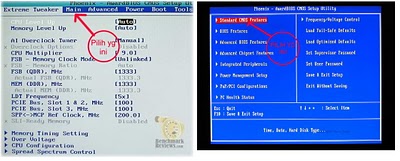
-
Mungkin masih banyak yang belum mengenal Robocopy ini . Robocopy (Robust File Copy) adalah perintah DOS yang berguna untuk mengopi file at...
-
Agar dapat mengakses halaman PHP dari web browser, maka kita harus menempatkan file PHP di dalam folder khusus yang merupakan folder hom...
-
apakah kalian pernah download web aplikasi yg isi database nya *.opt *.frm *.MYD *.MYI.? terus kalian pasti bingung kan .?? Yang biasa...








































